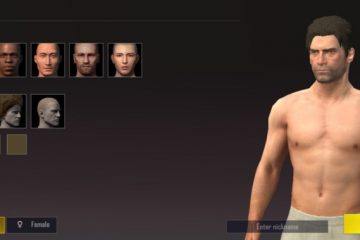jpg”>
Aunque Spotify se usa principalmente en dispositivos móviles, muchos usuarios prefieren usar el servicio de transmisión de música en su PC/Laptop. En Spotify para escritorio, obtienes la misma función y calidad de audio.
Sin embargo, el problema al que se enfrentan los usuarios después de instalar Spotify en su PC es que la aplicación se abre automáticamente. De forma predeterminada, la aplicación de escritorio de Spotify está configurada para abrirse al inicio. Eso simplemente significa que, incluso si no está utilizando Spotify, se iniciará y ejecutará en segundo plano todo el tiempo.
Si tiene una PC de gama baja, es posible que desee desactivar la opción de inicio automático de Spotify. Evitar que Spotify se inicie automáticamente al inicio podría incluso reducir el tiempo de inicio y aumentar el rendimiento del sistema.
Lista de los 3 mejores métodos para evitar que Spotify se abra al inicio
Por lo tanto, este artículo compartirá algunos de los mejores métodos para evitar que Spotify se abra automáticamente al inicio. Echemos un vistazo.
1. Cambiar el comportamiento de inicio
En la aplicación Spotify, debe cambiar la opción Comportamiento de inicio y ventana para evitar que Spotify se abra al inicio. Esto es lo que debe hacer.
1. En primer lugar, inicie la aplicación Spotify en su computadora de escritorio/portátil.

2. A continuación, haga clic en los tres puntos como se muestra a continuación y seleccione la opción Editar.
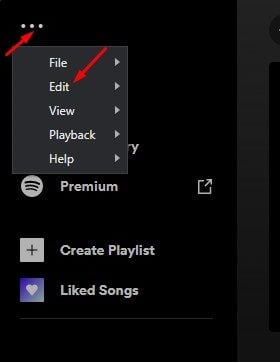
3. En la opción Editar, haga clic en Preferencias.
4. En la página de Preferencias, desplácese hacia abajo y haga clic en la opción Mostrar configuración avanzada.
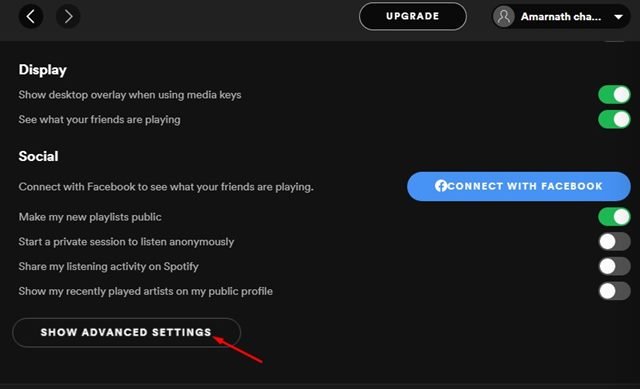
5. En la página siguiente, desplácese hacia abajo y busque la sección Comportamiento de inicio y ventana.
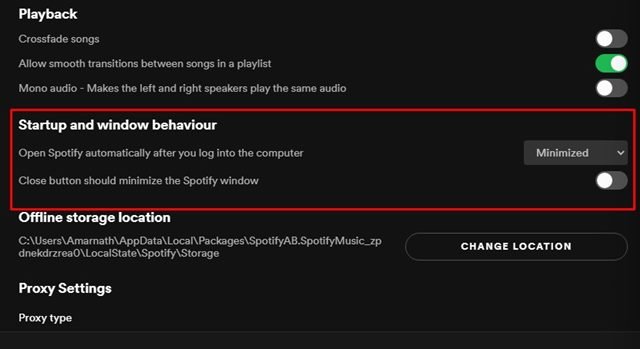
6. Debes hacer clic en el menú desplegable para ‘Abrir Spotify automáticamente…’ y seleccionar’No‘
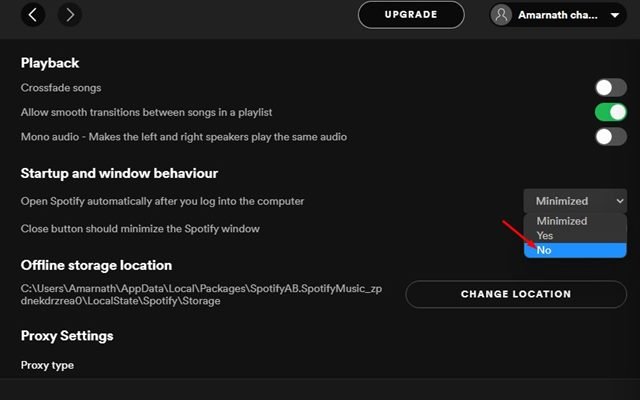
¡Eso es todo! Estás listo. Esto evitará que Spotify se ejecute automáticamente durante el inicio.
2. Deshabilitar Spotify a través del Administrador de tareas
En este método, usaremos el Administrador de tareas de Windows 11 para evitar que Spotify se abra automáticamente. Estos son algunos de los sencillos pasos que debe seguir.
1. En primer lugar, haga clic en la búsqueda de Windows 11 y escriba Administrador de tareas. Abra el Administrador de tareas de la lista.
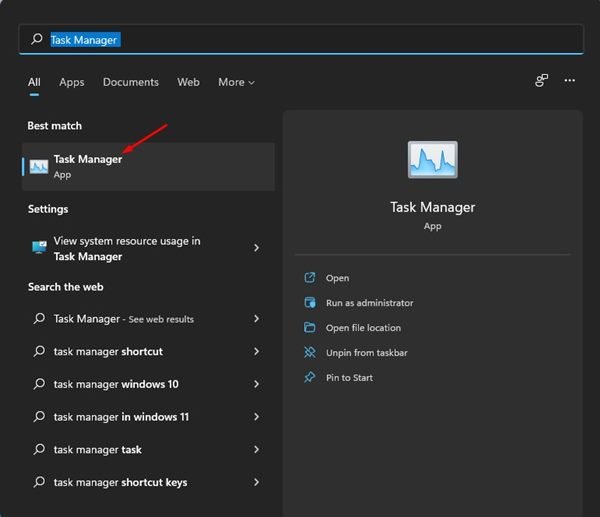
2. En el Administrador de tareas, cambie a la pestaña Inicio como se muestra a continuación.
3. Ahora, verá una lista de todas las aplicaciones que se ejecutan en el Inicio. Haz clic derecho en Spotify y selecciona’Deshabilitar‘
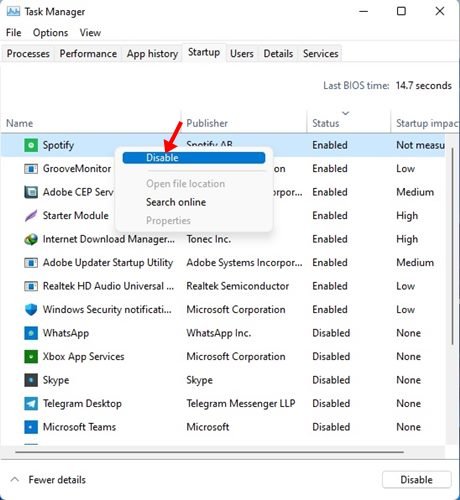
¡Eso es todo! Estás listo. Esto evitará que Spotify se ejecute automáticamente durante el inicio.
3. Evita que Spotify se ejecute en el inicio a través de la configuración
En este método, utilizaremos la aplicación de configuración de Windows 11 para evitar que Spotify se ejecute automáticamente en el inicio. Esto es lo que debe hacer.
1. En primer lugar, haga clic en el menú Inicio de Windows 11 y seleccione’Configuración‘
2. En la página Configuración, haga clic en la opción Aplicaciones.
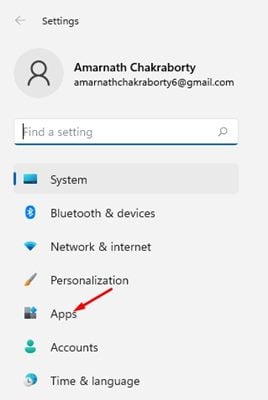
3. En el panel derecho, haga clic en Inicio.
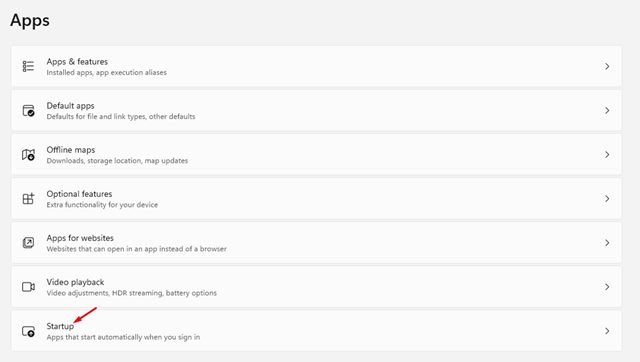
4. Ahora, verá todas las aplicaciones de inicio. Debe encontrar la aplicación Spotify en la lista y desactivar el interruptor.
¡Eso es todo! Esto deshabilitará el inicio automático de Spotify en Windows 11.
Es bastante fácil deshabilitar el inicio automático de Spotify en Windows 11. Hemos compartido tres métodos; puede usar cualquiera de ellos para evitar que Spotify se inicie automáticamente. ¡Espero que este artículo te haya ayudado! Por favor, compártalo con sus amigos también. Si tiene alguna duda relacionada con esto, háganoslo saber en el cuadro de comentarios a continuación.